Тя не работи Wi-Fi интернет на лаптоп
Диагностициране на източника на проблема
Ако вашето устройство, преносим компютър, безуспешно свързан към вашия Wi-Fi мрежа, проблемът може да се крие в настройките на маршрутизатора грешни.
Първата стъпка е да се намери източник на вина, което води до грешка при връзката. Именно от това и зависи от по-нататъшно "лечение".
лаптоп хардуер включване Wi-Fi модул
За да го реши, първото нещо, което трябва да проверите състоянието на безжичния адаптер, на "проблема" на устройството.
Той може да бъде изключен, съответно, и не работи WiFi мрежа на устройството. Адаптерът се свързва с определен набор от бутони със светлина индикатор показва операцията.
Това е важно! Ако свети, безжичен модул е активиран на устройството. И ако не светне, WiFi адаптер е изключен.
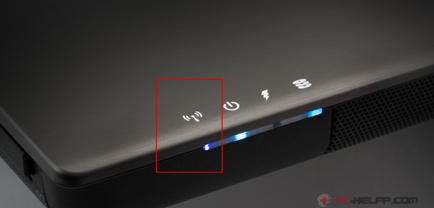
Светлинният индикатор е традиционно предната страна или лаптоп. Но има и някои модели на лаптопи различен индикатор местоположение. Например, тя може да се намира на монитора (тялото му) или сензорен панел. И там е една трета група на лаптопи. Те имат светлинен индикатор, който показва произведения или не работи с безжична мрежа, разположена на бутона за захранване (т.е. построен).
За да се свържете безжична мрежа модул изисква определена комбинация от клавиши. Всяка комбинация започва с модификатор ключ Fn, към който се добавя един от функционалната - F1-F12. Ако погледнем по-отблизо на функционалните клавиши, ще видите иконата за безжична връзка, Wi-Fi мрежа.
Acer лаптоп производители се различават от по-напредналите модели, които включват безжичен модул със специален превключвател с две позиции. Ако имате лаптоп на тази фирма, вие ще откриете тази опция е вероятно към другата. В скрийншота по-долу, ние показваме как изключен или включен адаптер WiFi на лаптопи от различни производители.


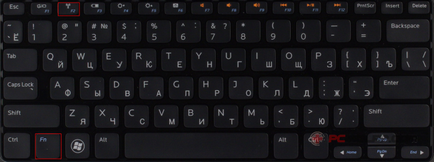

Gigabyte. Fn + F2

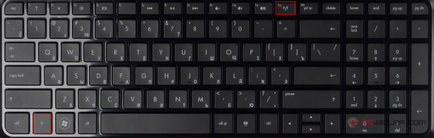
Ако мрежата модул за безжична работи, се свържете с Wi-Fi мрежа. Остават проблемите? Така че, следвайте третата стъпка.
лаптоп Software включване Wi-Fi модул
Втората стъпка, през които сме се опитали да разрешите проблема лежи в това, че в хардуер, за да се даде възможност на безжичния адаптер. Сега ще се опитаме да направим това по програмен път. Това означава, че следващите ни стъпки ще бъдат извършени в повечето OS, софтуер, който се инсталира на нашия лаптоп.
Ако имате операционна система на седмата версия на Windows, следвайте тези стъпки:
Акт аз да включите Wi-Fi модул, отидете на раздела "Управление на мрежи и споделяне център" (където шоу време).
Второ действие Ляв кликнете върху "Промяна на мрежовия модул".
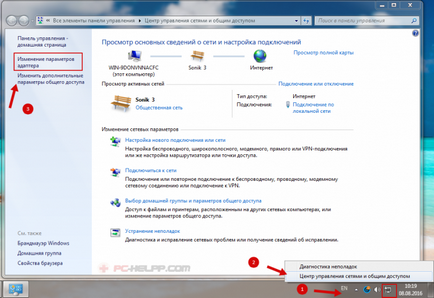
Закон III Тук можете да видите списъка с връзки. Във връзка с безжичната мрежа трябва да бъде осветен индикатор - ако не, модулът е деактивиран. Кликнете върху него и да се обърне.
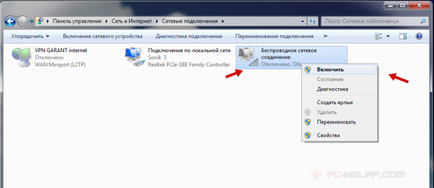
Ако иконата свети, адаптер Wi-Fi активирано.
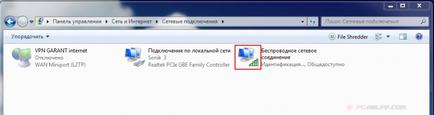
Закон IV Отидете на лентата на задачите (когато часовника и другите икони). Както си спомняте, във втория етап, проблемът е, че безжичния модул работи добре, но не е имало връзка с мрежата, което означава, че рутера не е конфигуриран правилно. На снимката показва състоянието на връзката 2 в задачата на работния плот: първата - няма налични мрежи, а вторият е.
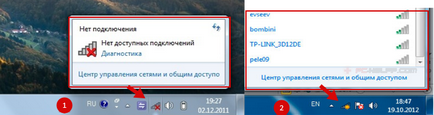
С третата стъпка сте активирали адаптер Wi-Fi, а сега трябва да намери своя мрежа и да свързвате просто.
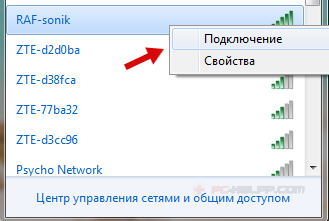
Модулът е успешно активиран програмно сега се опитват да се свържете с Wi-Fi мрежа. Проблемът остава? Извършете следното, четвъртата стъпка.
Инсталиране / преинсталиране на драйверите за Wi-Fi модул
Сега трябва да се провери дали е налице шофьор в системата. В "My Computer", щракнете върху "Properties", а след това отидете на "Мениджър на устройството".
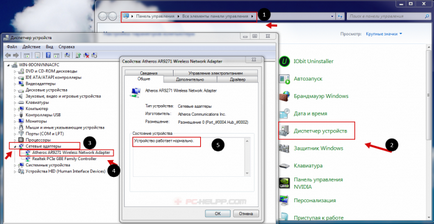
Отворете прозореца на менюто. Тук имате нужда от "Network модули". Вие трябва да намерите името на вашия безжичен модул. В това заглавие ще се сблъскате слово адаптер (ако операционната система на лаптоп на английски) или "Wireless LAN адаптер" (ако е на руски). Например, името на модула по този начин е: Qualcomm безжичен мрежов адаптер. Кликнете върху името на адаптера и в "Недвижими имоти", за да видите как работи устройството. Той трябва да работи добре.
Важна информация! Ако "Мрежови адаптери" не можете да намерите името на безжичния модул, инсталиран на лаптопа, така че няма драйвери. да ги качите на диск или да намерите на официалния сайт на производителя.
Fix проблеми при свързване към рутера
В първия етап, ако си спомняте, ние ви препоръчваме, ако е възможно, да се намери точната причина, поради която лаптопа не е свързан към безжичната мрежа. В зависимост от това, ние предлагаме методи за отстраняване на проблема.
Какво да правите, ако проблемът е в настройките на маршрутизатора? Всеки отделен случай не можем да видим, тъй като и двете рутери и инсталиран на тях софтуер (фърмуер) достатъчно количество. Ето защо, ние се ограничаваме до общите съвети, които ще ви помогнат, ние се надяваме да се реши проблема с безжична връзка, Wi-Fi мрежа.
- Поставете рутера до компютъра.
- Проверете дали адаптерът за безжична мрежа (ако има светлинен индикатор) поддръжка.
Извършване на диагностика на операционната система, описана в тази статия, вие трябва да реши проблема с връзка Wi-Fi интернет на лаптоп.